LG LAM 400C Aprire le porte per emule
In questo nuovo articolo o manuale del modem router LG LAM 400C vi spiegheremo come aprire le porte per eMule, noto programma P2P. Per migliorare il vostro Id basso con eMule (Avere quindi Id Alto) doppiamo aprire solitamente le porte TCP 4662 e UDP 4672 dal virtual server del modem. Da ricordare che questo articolo si adatta all'apertura porte di games per Pc, Play Station e applicativi per pc.
Per aprire le porte TCP 4662 e UDP 4672 del nostro modem router Ethernet LG LAM 400C e avere un ID Alto è necessario digitare nella barra degli indirizzi del nostro Browser come Internet Explore, Firefox, Opera etc, l'indirizzo 10.0.0.2 ( indirizzo fisico del vostro modem router LG LAM 400C ) apparirà a questo punto una finestra di di login, qui digitate come Nome Utente = admin e come Password = epicrouter, (Vedi Immagine Sottostante)
Per aprire le porte TCP 4662 e UDP 4672 del nostro modem router Ethernet LG LAM 400C e avere un ID Alto è necessario digitare nella barra degli indirizzi del nostro Browser come Internet Explore, Firefox, Opera etc, l'indirizzo 10.0.0.2 ( indirizzo fisico del vostro modem router LG LAM 400C ) apparirà a questo punto una finestra di di login, qui digitate come Nome Utente = admin e come Password = epicrouter, (Vedi Immagine Sottostante)

ora visualizzeremo la schermata principale del nostro modem router LG LAM 400C, vedi esmpio nell' immagine sottostante
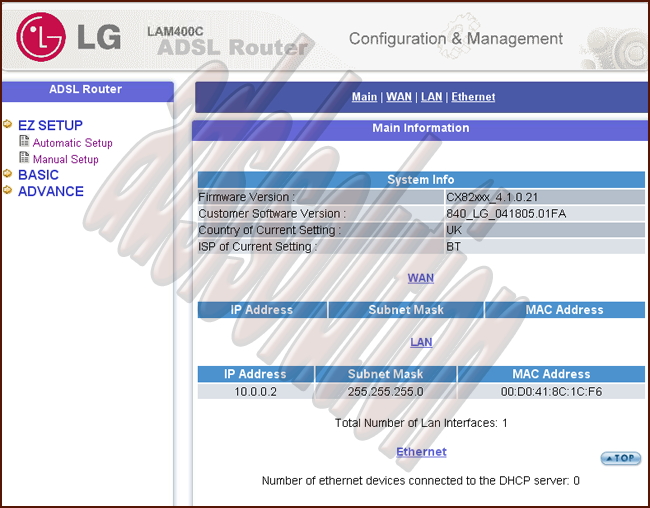
dovremo cliccare su "Advance" poi su "Configuration" ed infine su "NAT" (vedi Punto 1); a questo punto clicchiamo su "Session Name Configuration" come evidenziato al punto 2 dell'immagine sottostante
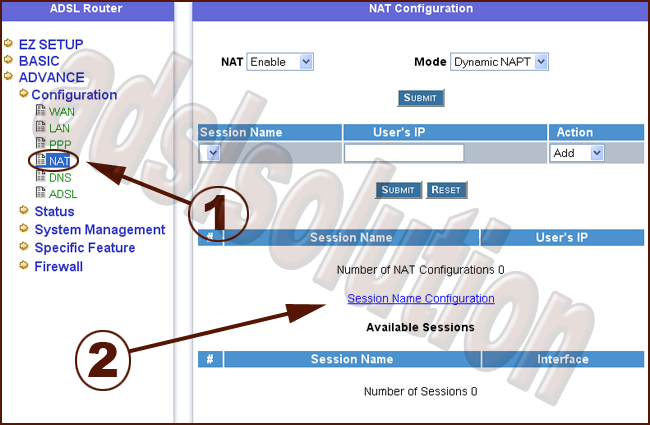
ora inseriamo i seguenti parametri:
Session name : mettiamo il nome che vogliamo dare, nell'esempio sottostante "Sua"
Interface : mettiamo il nome della configurazione adsl precedente effettuata (vedi articolo LG LAM 400C manuale configurazione manuale adsl )
Action : lasciamo impostato su "Add"
Session name : mettiamo il nome che vogliamo dare, nell'esempio sottostante "Sua"
Interface : mettiamo il nome della configurazione adsl precedente effettuata (vedi articolo LG LAM 400C manuale configurazione manuale adsl )
Action : lasciamo impostato su "Add"
infine clicchiamo su "Submit"
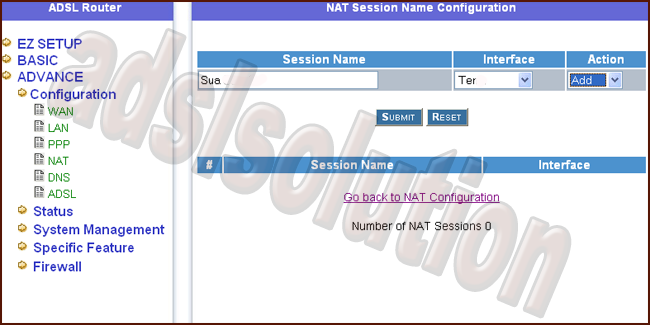
a questo punto non dovremo fare altro che inserire l'indirizzo del PC dove abbiamo installato eMule ed infine cliccare su Submit
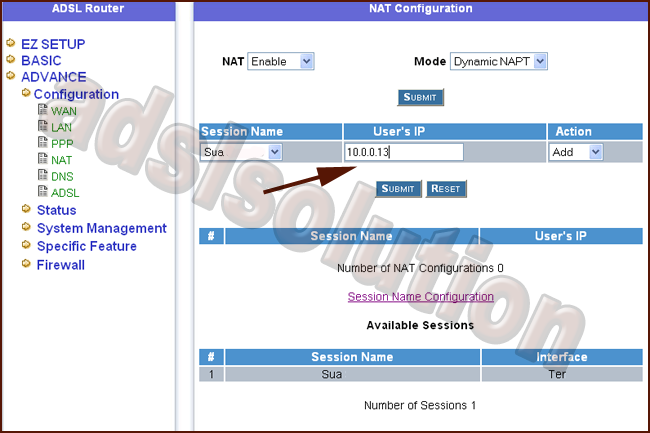
a questo punto ci apparirà la finesta sottostante, qui clicchiamo su cancel perchè dobbiamo ancora intervenire nell'apertura delle porte sul virtual server affinchè il Port Forwarding sia configurato correttamente per eMule sul nostro LG LAM 400C (vedi immagine sottostnate)
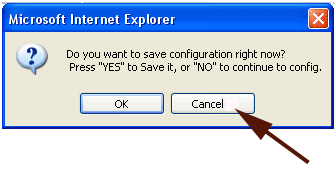
ora dobbiamo cliccare su "Specific feature" e poi su "Virtual server" per effettuare il port Port Forwarding per eMule, vedi immagine sottostante
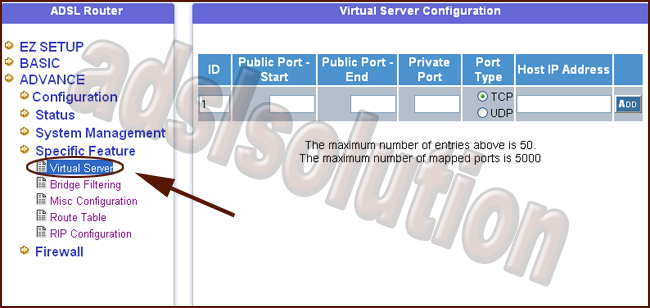
ora dobbiamo inserire i seguenti parametri :
Public Port Start : porta per emule o programma o games
Public Port End : sempre la stessa porta per emule o programma o games
Private Port : sempre la stessa porta per emule o programma o games
Port Type : impostiamo Prima TCP e Poi UDP
Host IP Address : indirizzo IP del Nostro PC assunto nella LAN interna
Public Port End : sempre la stessa porta per emule o programma o games
Private Port : sempre la stessa porta per emule o programma o games
Port Type : impostiamo Prima TCP e Poi UDP
Host IP Address : indirizzo IP del Nostro PC assunto nella LAN interna
Per salvare clicchiamo su "Add"
Occorre ricordare che per eMule le porte solitamente da configurare sono TCP 4662 e UDP 4672: facciamolo prima per le porte TCP 4662 e poi per le porte UDP 4672; (se avete 2 pc diversi con eMule installato è necessario assegnare ai 2 pc con eMule delle porte diverse come ad esempio TCP4662 - UDP 4672 e TCP 4663 - UDP 4673, pertanto dovremmo aprire 4 porte sul router adsl. Dovremo pertanto eseguire la stessa procedura per ogni PC.
Nell'esempio qui sotto abbiamo specificato l'apertura delle porte TCP ed UDP
Nell'esempio qui sotto abbiamo specificato l'apertura delle porte TCP ed UDP
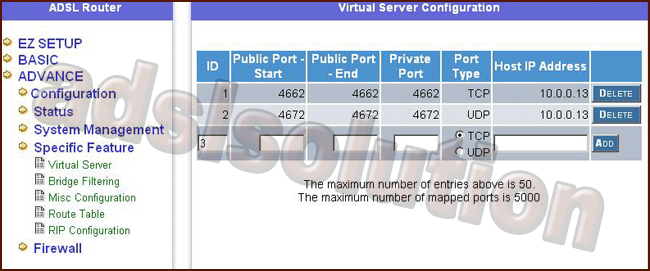
Salviamo e riavviamo il modem router LG LAM 400C . Una volta salvate le configurazionil nostro eMule sul pc non avrà più l' ID Basso ma se ancora visualizzerete ID basso dovrete a questo punto riavviarlo.
